led显示屏怎样设置屏幕,led显示屏设置教程
您好,今天的分享主题是led显示屏怎样设置屏幕。同时,我们也将探讨一下led显示屏设置教程的相关问题。如果你对这两个话题有任何疑问,这篇文章将为你一一解答,希望我们的分享能帮到你。下面,就让我们开始这趟知识的学习之旅吧!
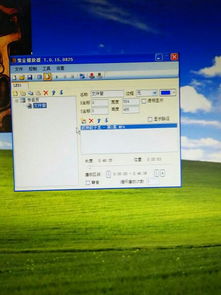
led显示屏设置教程
led显示屏设置教程:
操作设备:明基led显示器。
设备系统:Win 10 1903家庭版。
操作软件:电脑屏幕。
1、调试操作方法。
先找到屏幕右下角边框上标记的5个小点和1个电源开关图标。其中:
1)5个小点表示边框下面有5个对应的按钮。
2)电源开关图标下面则表示按其下的按钮会关闭屏幕(再按一次重新开启)。
首先,我们按下左起第5个小点下的按钮。
2、这时屏幕会出现一排菜单。我们按下第4个菜单项下的按钮(下同)。
3、现在屏幕会显示另一个菜单,而下面5个图标也变成了箭头和小叉。其中,各个图标项的意思分别为:▲:上移;_:下移;▶:进入;◀:返回;×:关闭。
4、另外,除以上常见的图标按钮之外,如果我们在菜单项中更改了设置需要保存时,还会出现另一个✔图标按钮,这时我们一定要按下✔保存更改。
注意,如果更改值时没有出现✔图标按钮,则说明值是自动保存的。
手机LEDShow显示屏设置教程是怎样的
手机LEDShow显示屏设置教程
随着科技的不断进步,手机已经成为人们日常生活中不可或缺的工具之一。除了通讯、娱乐等功能外,手机还可以用作显示屏,用于展示各种信息和广告。本篇文章将为大家介绍如何在手机上设置LEDShow显示屏。
步骤一:下载LEDShow应用程序
首先,您需要到应用商店下载一个名为LEDShow的应用程序。该应用程序提供了各种显示屏设置选项,可以满足您不同的需求。下载完成后,打开应用程序并允许其访问您的手机。
步骤二:连接显示屏
在打开LEDShow应用程序后,您需要将手机与显示屏连接。您可以通过蓝牙或Wi-Fi连接显示屏,具体方法视您的显示屏型号而定。在连接完成后,您可以在应用程序中选择您的显示屏型号,并进行一些基本设置。
步骤三:设置显示内容
在连接完成后,您可以开始设置显示屏的内容。LEDShow应用程序提供了各种显示模式和效果,您可以根据需要选择适合您的模式和效果。您还可以添加文字、图片和动画等内容,以满足您的不同需求。
步骤四:保存并发送
完成显示内容的设置后,您需要保存设置并将其发送到显示屏上。在LEDShow应用程序中,您可以将设置保存为文件,并将其发送到显示屏上进行展示。您还可以设置定时器,在指定的时间自动播放您的设置。
总结:
通过LEDShow应用程序,您可以方便地在手机上进行显示屏的设置。该应用程序提供了各种模式和效果,以满足不同用户的需求。如果您需要在您的商店或会议室中展示信息和广告,LEDShow应用程序将是一个非常有用的工具。
如何将led大屏幕软件设置好
ledshowTW软件设置方法
写在前面的话:
一、会议室LED屏幕软件名ledshowTW2014(软件在压缩包内)
二、第一次使用软件可能需要从步骤 1开始设置屏幕参数,以后可以直接使用。
三、打开软件若发现屏幕参数设置好的,可以直接从步骤2.4开始设置。
四、文字及时间的显示特效设置为“静止显示”为宜。
五、文字样式宜加粗设置
六、U盘要求:
(1)格式为FAT32
(2)不可存储太多文件(最好不存文件)
(3)不限空间大小
ledshowTW软件设置过程
1、设置屏幕参数
1.1进入屏幕设置
打开软件--设置--设置屏参--输入密码“168”--点击确定
1.2添加屏幕;
(1)点击红色箭头图标,添加一个屏幕
(2)在显示屏列表中,将多一个“屏幕”(红色圆圈位置)
1.3设置屏幕参数
对照下图红色圆圈处进行设置,设置完毕后点击保存,再点击关闭。
(如果是插线通讯,通讯方式选择网络通讯,IP设置固定IP,直连模式)
1.4设置好后,将红色箭头所指节目边框的勾取消掉,至此屏幕参数设置完成。
2、设置屏幕内容
2.1添加时间
(1)点击红色箭头时间,进行时间显示设设置。
2.2设置时间参数
(1)对照图内红色圆圈设置时间参数
(2)勾选绿色箭头显示年月日
(3)字体类型:根据自己家喜好设置
(4)字体大小:12(如果勾选显示年月日,屏幕最大显示字体13)
2.3添加图文
(1)点击红色箭头“图文”
(2)将图文框拖动到下图红色圆圈位置,
(3)按住右边拉点,将图文框拉倒最右边(图拉动后)
2.4设置文字参数
(1)点击红色箭头文本按钮
(2)在弹出屏幕的光标闪烁位置输入文字(如下图)
提示:
楷体字最大显示字体大小为28
宋体字最大显示字体大小为26
文字样式最好加粗设置
文字的样式设置工具与Word一样,同时所有设置均需要将文字选中。
显示特效设置为“静止显示”为宜
注意:
第二次使用时直接双击下方文件,不然 LED屏幕会出现两组文字,多余的文件选中后点击删除图标即可
3、将屏幕文字下载到 U盘。
‍(1)点击红色箭头USB下载
(2)点击保存
(3)提示“保存播放节目到USB设备成功!”即可。(电脑操作已完成)
‍
4、载入到LED屏
将 U盘从电脑拔出,插入会议室 LED屏幕右边 USB接口,等待读取成功,即完成设置。

